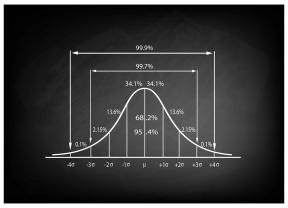Sådan bruger du kortvisning i Google Fotos
Miscellanea / / April 22, 2022
Det har altid været bemærkelsesværdigt nemt at finde dine yndlingsbilleder og -videoer med Google Fotos. Om du vil søg efter billeder efter ansigter, ting eller steder, kan søgeværktøjet i Google Fotos hjælpe dig med det hele. Men hvad nu hvis du kunne finde dine yndlingsbilleder på et kort? Google Fotos kommer med en praktisk kortvisningsfunktion.

Hvis du er ivrig efter at gense billeder fra din sidste tur sjovt og intuitivt, vil du helt sikkert kunne lide kortvisningen i Google Fotos. Dette indlæg viser dig, hvordan du får vist, tilføjer og fjerner billeder fra kortvisningen i Google Fotos. Så lad os uden videre komme i gang.
Sådan ser du dine billeder på kort i Google Fotos
Google Fotos opretter et interaktivt varmekort baseret på alle de billeder og videoer, du har taget forskellige steder. Du kan udforske dette kort for at se alle de billeder og videoer, der er taget et bestemt sted.
Lad os først se, hvordan du kan få adgang til og bruge kortvisningen i Google Fotos-appen.
Trin 1: Start Google Fotos-appen på din Android eller iPhone.
Trin 2: Naviger til fanen Søg nederst, og tryk på Dit kort under Steder.

Trin 3: Du vil bemærke hotspots, der angiver, hvor du har taget flest billeder og videoer i den øverste halvdel. Du vil se alle dine geotaggede billeder i omvendt kronologisk rækkefølge i den nederste halvdel.

Trin 4: Du kan navigere gennem dit varmekort, ligesom du gjorde på Google Maps. Knib sammen for at zoome ind på kortet for at se forskellige steder, hvor du har taget billeder eller videoer. Nederst på skærmen kan du se, hvor mange billeder og videoer du har taget i det pågældende område.


Trin 5: Tryk på et varmekortsted for at se alle de fotos eller videoer, der er taget omkring det pågældende sted. Du kan trykke på boblen, hvis du vil udvide billedet.


Du kan eventuelt trykke på menuikonet med tre prikker for at ændre kortvisningen og vælge mellem satellit- eller terrænvisning.


Google Fotos giver dig også mulighed for at finde et bestemt billede eller video på kortet. Åbn billedet eller videoen, og tryk på menuikonet med tre prikker i øverste højre hjørne for at se dets placeringsdetaljer.


Tryk derefter på kortet under sektionen Placering for at se billedet i Google Fotos kortvisning.


Sådan tilføjer du billeder på kort i Google Fotos
Hvis du ikke kan finde dine yndlingsbilleder og -videoer på varmekortet, er der stor sandsynlighed for, at de ikke har nogen placeringsdata forbundet med dem. Hvis du ønsker at se disse billeder eller videoer på kortet, bliver du nødt til det redigere deres placeringsdata manuelt. Læs videre for at lære hvordan.
Trin 1: Start Google Fotos-appen på din telefon.
Trin 2: Naviger til det billede eller den video, du gerne vil se i kortvisningen.
Trin 3: Tryk på menuen med tre prikker i øverste højre hjørne, og vælg Tilføj en placeringsindstilling nederst.

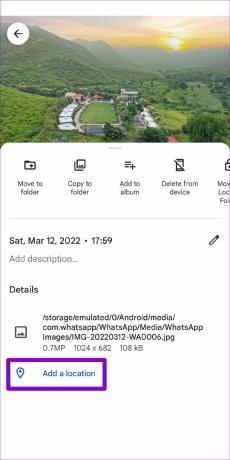
Hvis du ikke har sikkerhedskopieret dit billede endnu, vil appen bede dig om at tage backup først. Tryk på 'Sikkerhedskopiér nu' for at fortsætte.

Trin 4: Brug derefter søgefeltet øverst til at finde den by eller lokalitet, hvor billedet er taget. Tryk på den placering for at tilføje den til billedet.


Når det er tilføjet, skal dit billede vises på Google Fotos kortvisning.

Sådan fjerner du billeder fra kortet i Google Fotos
Tilsvarende, hvis du ikke længere vil skjul billeder på Google Fotos kort, er det nemt at fjerne dem. Alt du skal gøre er at slette deres placeringsdata ved at følge nedenstående trin.
Trin 1: Åbn Google Fotos-appen på din telefon. Find det foto eller den video, du vil fjerne fra kortvisningen.
Trin 2: Tryk på menuen med tre prikker i øverste højre hjørne.

Trin 3: Tryk på blyantikonet under kortet, og vælg Fjern placering.
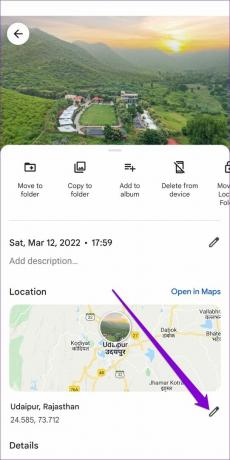

Og det handler om det. Når du har fjernet de placeringsdata, der er knyttet til billedet, vises de ikke længere på kortet.
Kortlæg dine billeder
Google har altid været innovativ med appen Fotos. Kortvisning er en anden funktion, der gør Google Fotos skiller sig ud fra konkurrenterne. Og det er bestemt en praktisk en, hvis du ønsker at genopdage gamle billeder.
Så hvad venter du på? Fortsæt og genoplev dine gamle minder ved at udforske kortvisningen i Google Fotos-appen.
Sidst opdateret den 20. april, 2022
Ovenstående artikel kan indeholde tilknyttede links, som hjælper med at understøtte Guiding Tech. Det påvirker dog ikke vores redaktionelle integritet. Indholdet forbliver upartisk og autentisk.

Skrevet af
Pankil er civilingeniør af profession, der startede sin rejse som forfatter på EOTO.tech. Han sluttede sig for nylig til Guiding Tech som freelanceskribent for at dække vejledninger, forklaringer, købsvejledninger, tips og tricks til Android, iOS, Windows og Web.